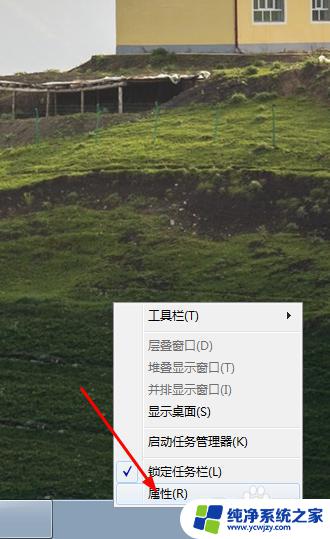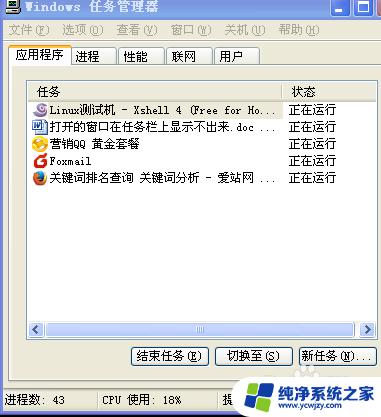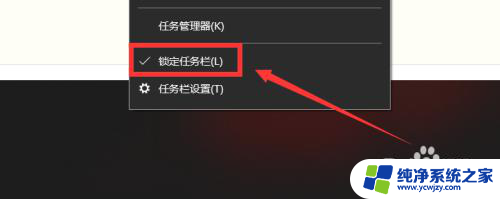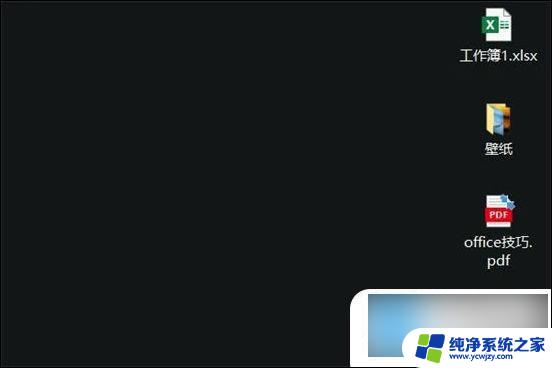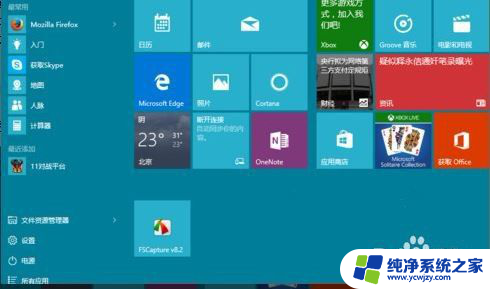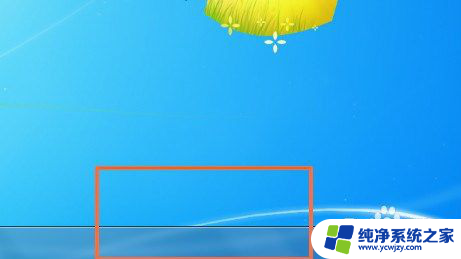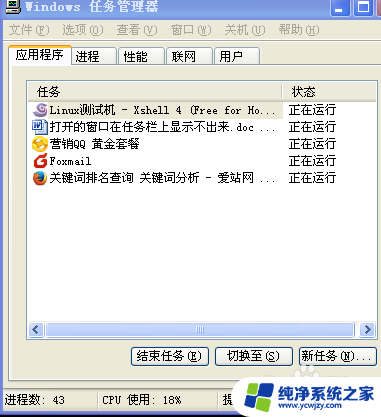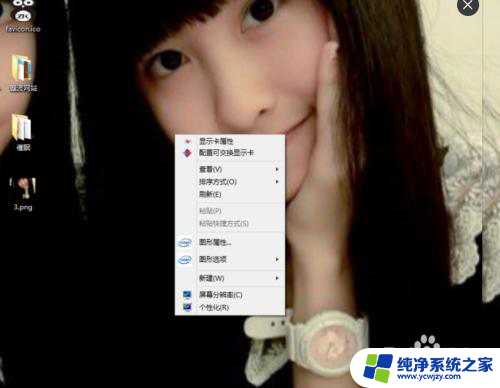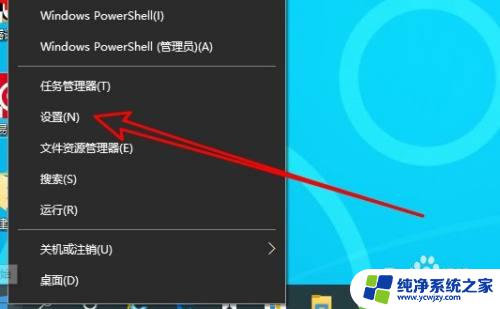电脑桌面底部任务栏怎么调大小 电脑任务栏大小怎么调整
更新时间:2023-12-22 08:54:17作者:jiang
电脑的任务栏是我们操作电脑时经常会用到的工具栏,它位于桌面底部,提供了快速启动程序、查看通知和管理窗口等功能,有时我们可能对任务栏的大小不太满意,希望能够调整它的尺寸以适应个人的使用习惯。如何调整电脑任务栏的大小呢?接下来我们将详细介绍几种简单的方法,帮助您轻松调整电脑任务栏的大小。
具体方法:
1.直接调节大小
如没有锁定任务栏,可在电脑底部直接调整任务栏大小。
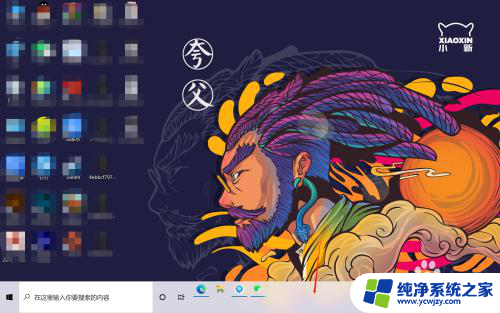
2.
进入个性化
如锁定任务栏,则右击鼠标,找到个性化点击进入。
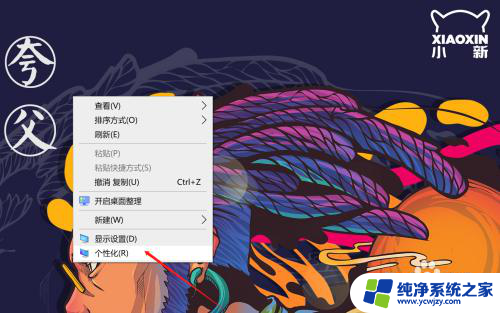
3.进入任务栏
进入个性化之后,在页面下方找到任务栏点击进入。
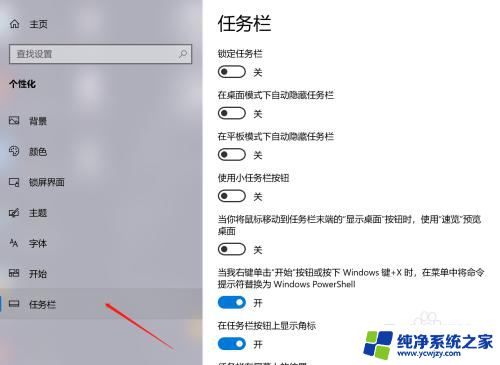
4.关闭锁定任务栏
进入任务栏之后,在任务栏页面最上方找到“锁定任务栏”进行关闭。
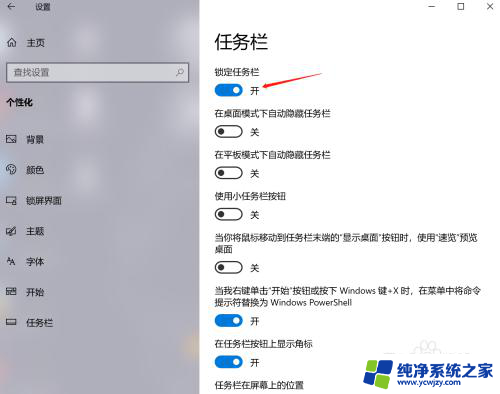
5.调节任务栏大小
关闭锁定任务栏之后,即可在电脑底部根据需求自由调节任务栏的大小。
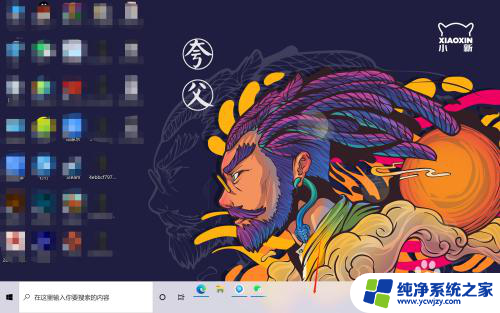
以上是关于如何调整电脑桌面底部任务栏大小的全部内容,如果您遇到这种情况,可以按照以上方法解决,希望对大家有所帮助。